フィルターを使用して複数の条件でデータを抽出するには
詳細な条件付き書式やフィルターを適用する
最終更新日時:2025/08/23 21:25:47
オートフィルターを設定すると、条件を満たすレコードだけを抽出できます。[データ]タブの[並べ替えとフィルター]グループの[フィルター]をクリックしてフィルターを適用し、条件を設定したいフィールドボタンからフィルターを設定できます。いずれも満たす場合は「および」(AND条件)、いずれかを満たす場合は「または」(OR条件)で複数の条件で組み合わせることも可能です。オートフィルターボタンの適用のショートカットキーはCtrl+Shift+Lです。
英語80点以上および40点以下のデータを抽出する
- データ範囲内の任意のセルをアクティブセルにします。
-
[データ]タブの[並べ替えとフィルター]グループの[フィルター]をクリックします。
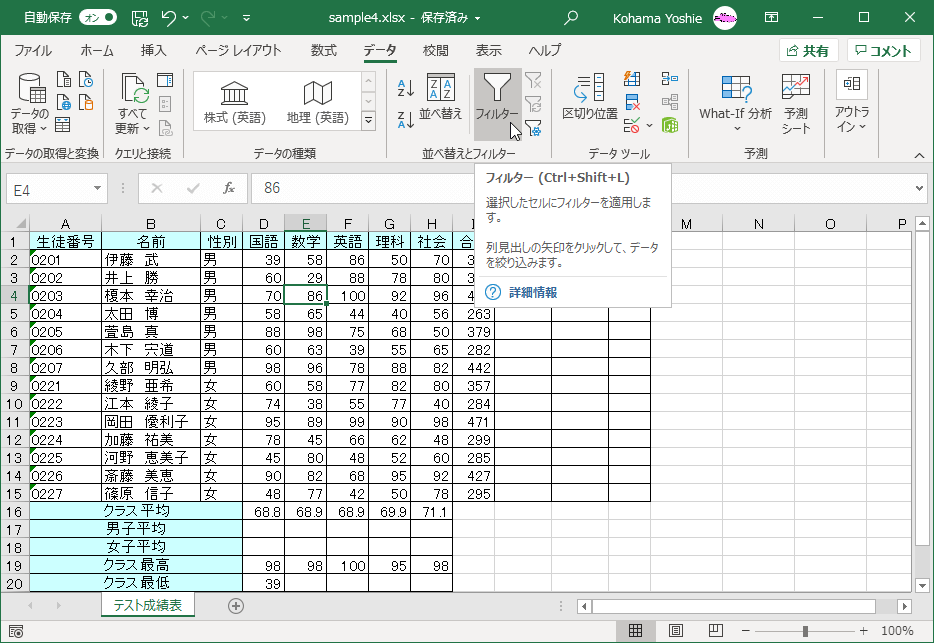
-
条件を設定したいフィールドボタンをクリックし、[数値フィルター]をポイントして抽出条件を選択します。ここでは[英語]フィルターボタンから[指定の値以上]を選択します。
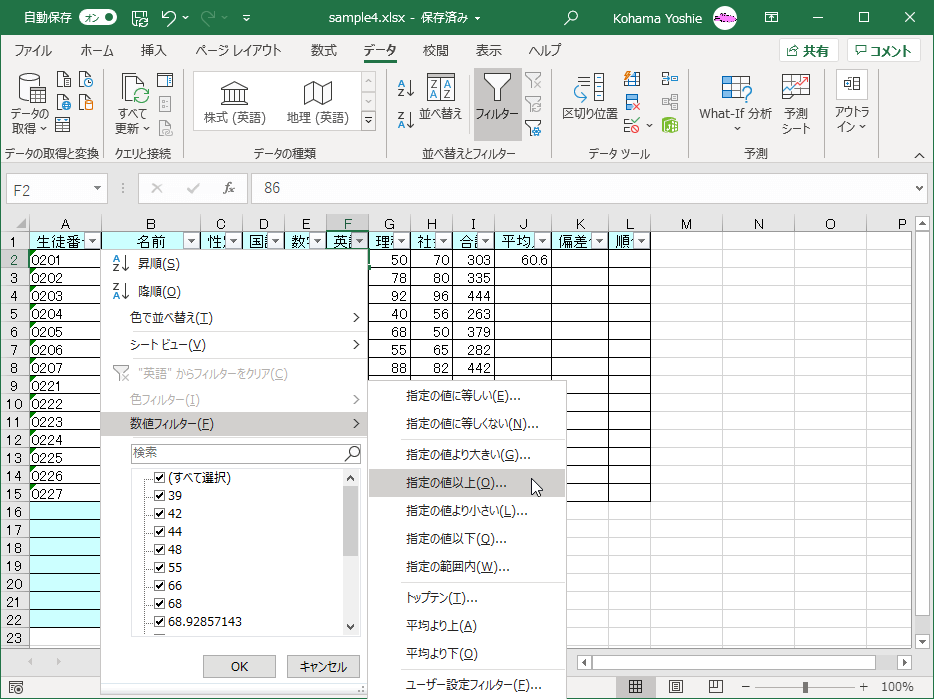
- まず「80」と入力し、[以上]を選択します。
- いずれかを満たすために[OR]を選択します。
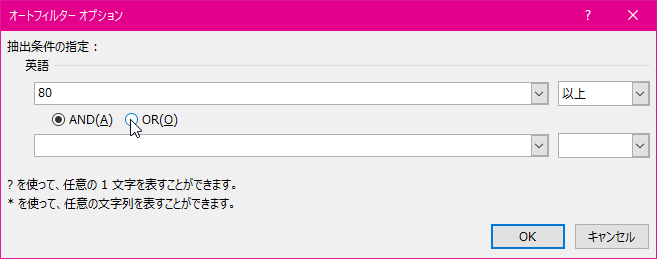
- OR条件として「40」を入力し、[以下]を選択して[OK]ボタンをクリックします。
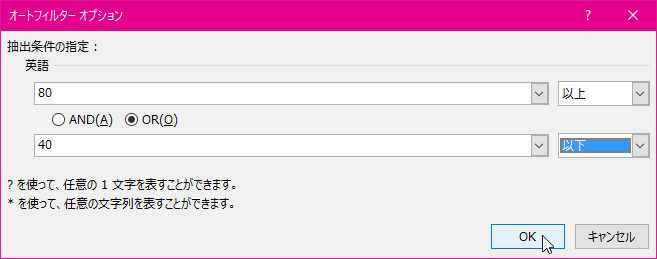
- オートフィルターオプションで英語80以上および40以下のデータを抽出できました。
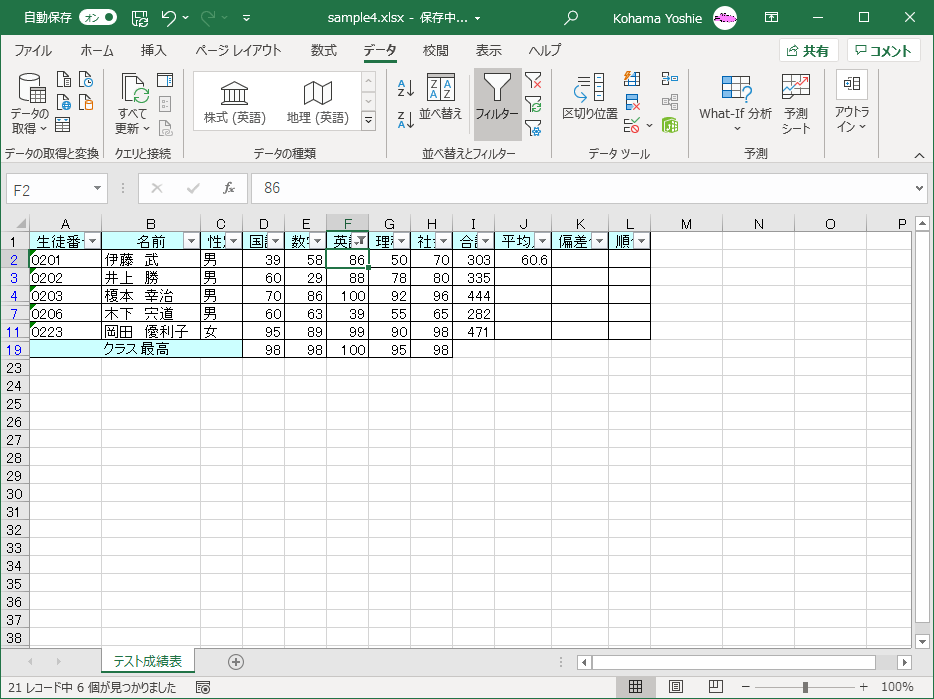
備考
3つ以上の条件でデータを抽出するには、検索条件範囲を指定してデータを抽出するとよいでしょう。
INDEX
異なるバージョンの記事
コメント
※技術的な質問はMicrosoftコミュニティで聞いてください!

